Ako použiť Správcu hesiel
Bandizip pre OS Mac poskytuje správcu hesiel od verzie 6.11. Ak často komprimujete a dekomprimujete archívy dlhými a zložitými heslami, správca hesiel vám môže uľahčiť prácu.
UPOZORNENIE
- Správca hesiel ukladá vaše heslá v zariadení a nešifruje ich. Heslá môžu byť prezradené útočníkom aj s hlavným heslom.
- Heslá uložené v zariadení môžu byť poškodené z rôznych príčin. Ak používate veľmi zložité heslo, NIKDY sa úplne nespoliehajte na správcu hesiel.
- Pomocou „Synchronizovať nastavenia do iCloudu“ sa tiež synchronizujú heslá v správcovi hesiel.
Uloženie nového hesla v správcovi hesiel
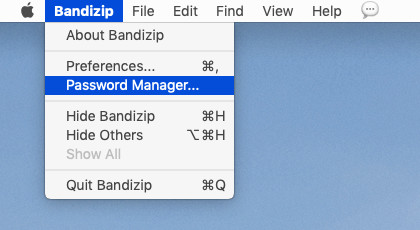
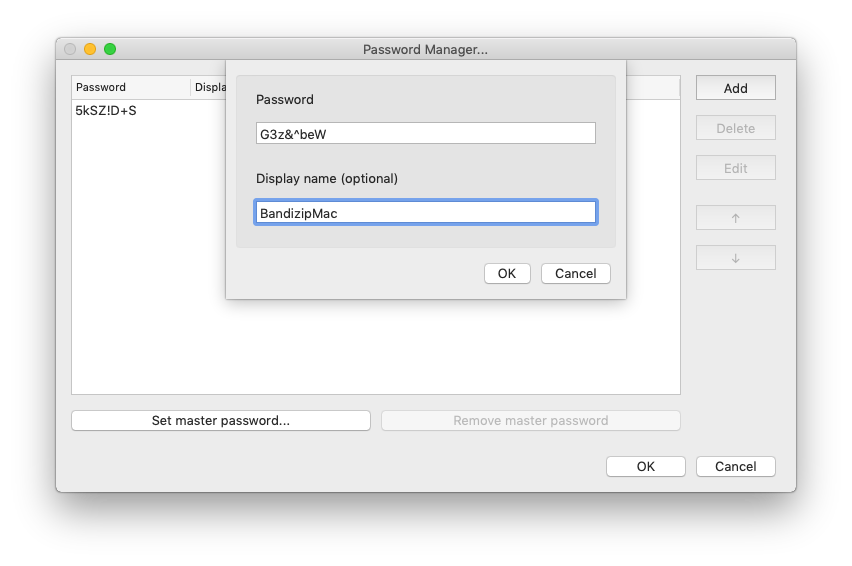
- Kliknite na Bandizip > Správca hesiel... na paneli ponuky.
- Kliknite na Pridať a zadajte nové heslo. Môžete tiež zadať zobrazované meno na identifikáciu hesla.
- Kliknite na tlačidlo OK.
- Heslá uložené v správcovi hesiel môžete odstrániť, upraviť alebo zmeniť.
POZNÁMKA: Ak zatvoríte dialógové okno kliknutím na tlačidlo Zrušiť alebo X (namiesto tlačidla OK), žiadne úpravy, ktoré v dialógovom okne vykonáte, sa neuložia.
Zbaliť s uloženým heslom
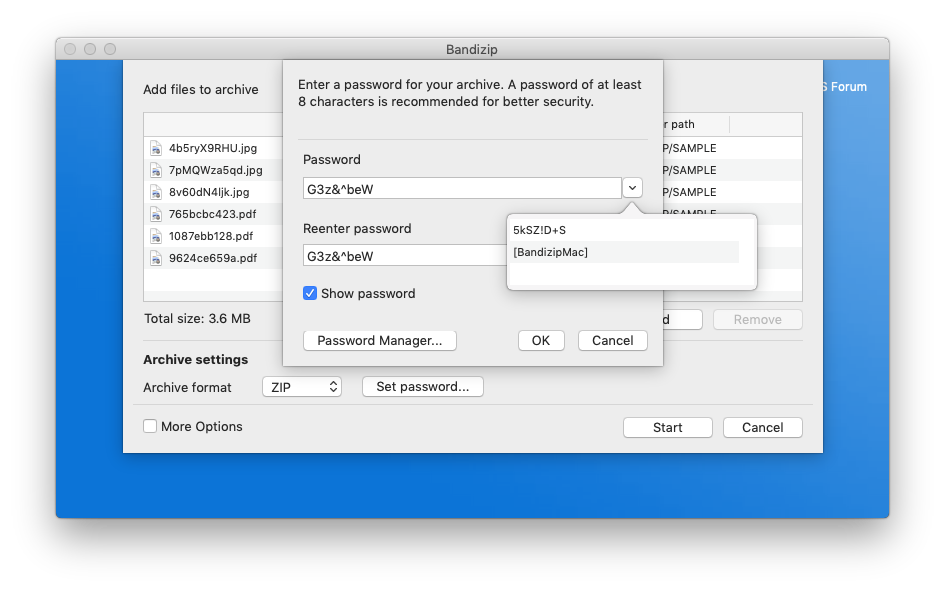
- Pri vytváraní nového archívu kliknite na Nastaviť heslo….
- Kliknutím na tlačidlo IvI napravo od priestoru na zadanie hesla môžete nájsť zoznam hesiel uložených v správcovi hesiel.
Ak ste pri ukladaní hesla zadali zobrazované meno, namiesto samotného hesla sa zobrazí meno. - Vyberte požadované heslo alebo zobrazované meno a kliknite na tlačidlo OK.
Rozbaliť s uloženým heslom
Ak je heslo v archíve uložené aj vo vašom správcovi hesiel, zadávanie hesla bude jednoduchšie.
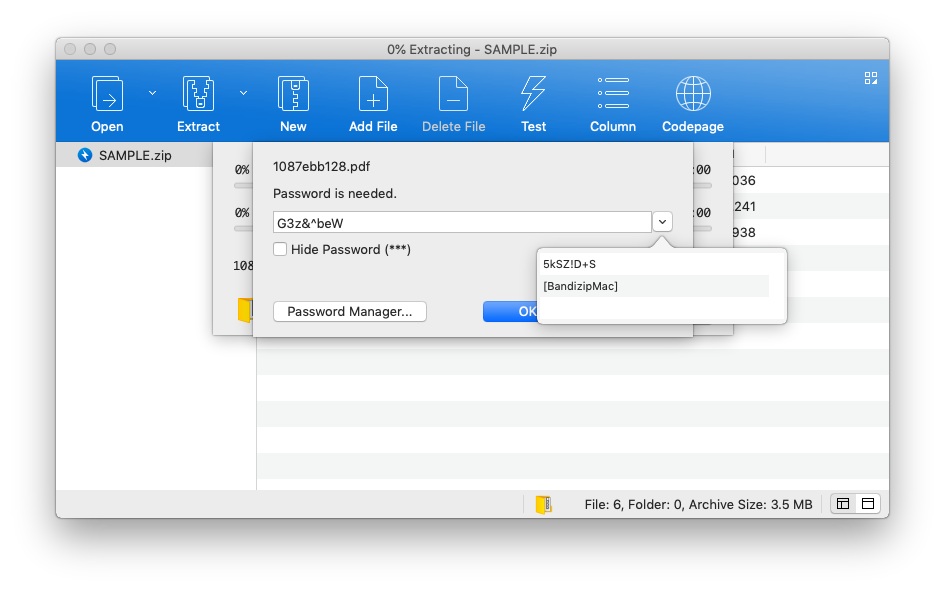
- Pri rozbalovaní zašifrovaného archívu sa zobrazí dialógové okno na zadanie hesla.
Kliknutím na tlačidlo IvI napravo od priestoru na zadanie hesla môžete nájsť zoznam hesiel uložených v správcovi hesiel. - Vyberte správne heslo alebo zobrazované meno pre archív a kliknite na tlačidlo OK.
Nastavenie hlavného hesla
Pokiaľ nie je nastavené hlavné heslo, heslá uložené v správcovi hesiel si môže prezerať každý, kto používa počítač. Ak používate správcu hesiel na verejnom alebo zdieľanom počítači, dôrazne vám odporúčame nastaviť hlavné heslo.
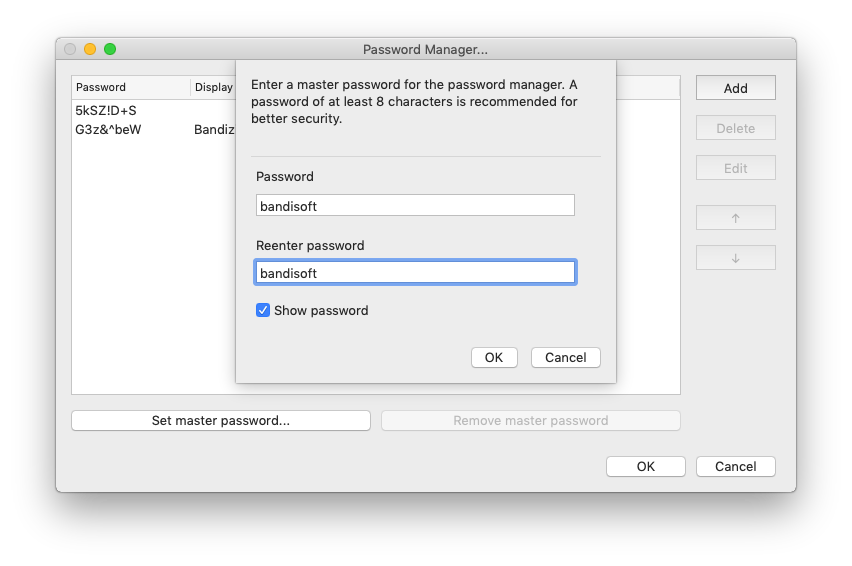
- Otvorte správcu hesiel a kliknite na Nastaviť hlavné heslo….
- Zadajte požadované hlavné heslo a kliknite na tlačidlo OK.
POZNÁMKA: Ak zatvoríte dialógové okno kliknutím na tlačidlo Zrušiť alebo X (namiesto tlačidla OK), žiadne úpravy, ktoré v dialógovom okne vykonáte, sa neuložia.
Po nastavení hlavného hesla sa pri priamom prístupe k správcovi hesiel alebo pri prezeraní hesiel uložených v správcovi hesiel na zbalenie /rozbalenie/ vyžaduje zadanie hlavného hesla.
Ak ste zabudli svoje hlavné heslo, po zobrazení výzvy na zadanie hlavného hesla kliknite na tlačidlo Obnoviť. Majte na pamäti, že resetovaním hlavného hesla sa odstránia aj všetky informácie o heslách uložených v správcovi hesiel.


